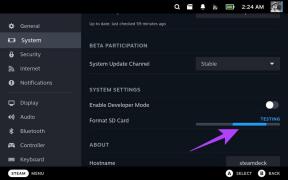5 najlepších spôsobov, ako opraviť nefunkčnú kameru príbehu Instagramu
Rôzne / / June 30, 2022
Instagram Stories vám umožní okamžite zdieľať fotografie alebo krátke videá. Existuje niekoľko skvelých spôsobov, ako zlepšiť svoje príbehy na Instagrame. Napríklad môžete pridať farebný blok do vášho Instagram Story a použite ho ako pozadie. Ak chcete uverejniť svoj príbeh, jednoducho potiahnite prstom doprava z informačného kanála, aby ste získali prístup k fotoaparátu a môžete začať.

Ale čo keď nemáte prístup k Story Camera pri používaní aplikácie Instagram? Tento príspevok vám poskytne najlepšie spôsoby, ako opraviť Instagram Story Camera, ktorý nefunguje na vašom iPhone alebo Android.
1. Vynútiť ukončenie a reštartovať Instagram
Počnúc najzákladnejším riešením môžete vynútiť ukončenie a reštartovanie aplikácie Instagram na vašom iPhone alebo Android. Toto je prvá vec, ktorú by ste mali urobiť vždy, keď aplikácia začne padať alebo niektoré jej funkcie nefungujú správne. Môžete si prečítať náš príspevok o tom, čo sa stalo keď vynútite ukončenie alebo vynútené zastavenie aplikácie.
Tu je návod, ako to môžete urobiť.
Vynútiť ukončenie aplikácie Instagram na iPhone
Krok 1: Na domovskej obrazovke vášho iPhone potiahnite prstom zdola nahor a podržte.
Krok 2: Potiahnutím nahor po okne aplikácie Instagram ju odstránite z pozadia.

Krok 3: Znova otvorte aplikáciu Instagram a skontrolujte, či funguje Story Camera.
Vynútiť ukončenie aplikácie Instagram v systéme Android
Krok 1: Dlho stlačte ikonu aplikácie Instagram na vašom Androide.

Krok 2: Klepnutím na ikonu „i“ otvorte informácie o aplikácii.

Krok 3: V ponuke Informácie o aplikácii klepnite na Vynútiť ukončenie alebo Vynútiť zastavenie.

Krok 4: Po nejakom čase otvorte aplikáciu Instagram a skontrolujte, či funguje Story Camera.
2. Vymažte vyrovnávaciu pamäť Instagramu
Vyrovnávacia pamäť aplikácie zhromažďuje údaje, ako sú prihlasovacie údaje, výsledky vyhľadávania, často navštevované stránky a ďalšie, aby sa zvýšila výkonnosť aplikácie. To isté platí pre všetky aplikácie a môžete si prečítať našu príručku čo sa stane, vymažete vyrovnávaciu pamäť aplikácie Instagram. Takže vymazanie vyrovnávacej pamäte aplikácie Instagram je to, čo musíte vyskúšať. Nasleduj tieto kroky.
Odstráňte vyrovnávaciu pamäť Instagram na iPhone
Úprimne povedané, nemôžete odstrániť vyrovnávaciu pamäť aplikácie pre žiadnu aplikáciu na vašom iPhone. Môžete sa však pozrieť na všetky údaje, ktoré aplikácia zhromaždila, a podniknúť potrebné kroky. Tu je návod, ako to môžete urobiť pre Instagram.
Krok 1: Otvorte na svojom iPhone aplikáciu Nastavenia.

Krok 2: Posuňte sa trochu nadol a vyberte položku Všeobecné.

Krok 3: Klepnite na Úložisko iPhone.

Možno budete musieť počkať niekoľko sekúnd, kým sa zobrazia informácie o úložisku.
Krok 4: Po načítaní klepnite na Instagram.

Veľkosť aplikácie vám povie, koľko úložného priestoru zabral Instagram na vašom iPhone.

Informácie o dokumentoch a údajoch predstavujú veľkosť vyrovnávacej pamäte vašej aplikácie.

Teraz budete mať 2 možnosti – stiahnuť aplikáciu a odstrániť aplikáciu.
Zložiť aplikáciu: Táto možnosť odstráni úložný priestor využívaný aplikáciou na vašom iPhone.

Odstrániť aplikáciu: Táto možnosť odinštaluje Instagram a vaše dokumenty a údaje (vyrovnávacia pamäť aplikácie) sa odstránia.

V tomto prípade vám odporúčame odstrániť Instagram a znova ho nainštalovať na váš iPhone. Po prihlásení do svojho účtu môžete skontrolovať, či Story Camera funguje alebo nie.
Odstráňte vyrovnávaciu pamäť Instagram v systéme Android
Krok 1: Dlhým stlačením ikony aplikácie Instagram zobrazíte možnosti.

Krok 2: Klepnutím na ikonu „i“ otvoríte ponuku Informácie o aplikácii.

Krok 3: Klepnite na Využitie úložiska v zozname možností v ponuke Informácie o aplikácii.

Krok 4: Klepnite na Vymazať vyrovnávaciu pamäť.

Krok 5: Zatvorte aplikáciu Nastavenia a otvorte Instagram, aby ste zistili, či je problém vyriešený.

3. Znova aktivujte prístup k fotoaparátu pre Instagram
Instagram Story Camera vyžaduje prístup k fotoaparátu na vašom iPhone alebo Android. Je možné, že ste omylom zakázali prístup k fotoaparátu a zabudli ste ho povoliť. Ak to tak nie je, stále môžete znova aktivovať prístup k fotoaparátu pre Instagram. Nasleduj tieto kroky.
Pre iPhone
Krok 1: Otvorte aplikáciu Nastavenia.

Krok 2: Prejdite nadol a klepnite na Instagram.

Krok 3: Skontrolujte, či je prepínač fotoaparátu zelený alebo nie.
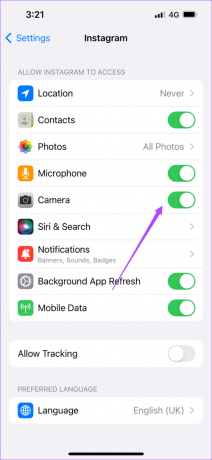
Krok 4: Ak áno, klepnutím naň zakážete prístup. Potom znova klepnite, aby ste to povolili.
Krok 5: Zatvorte aplikáciu Nastavenia, otvorte Instagram a skontrolujte, či funguje Instagram Story Camera.

Pre Android
Krok 1: Dlhým stlačením ikony Instagram zobrazíte možnosti.

Krok 2: Klepnutím na ikonu „i“ otvoríte informácie o aplikácii.

Krok 3: V ponuke Informácie o aplikácii vyberte položku Povolenia.

Krok 4: V ponuke Povolenia aplikácie klepnite na Fotoaparát.

Krok 5: Môžete si vybrať buď „Opýtať sa zakaždým“ alebo „Povoliť iba pri používaní aplikácie“.

Krok 6: Zatvorte aplikáciu Nastavenia, otvorte Instagram a skontrolujte, či je problém vyriešený.

4. Aktualizujte aplikáciu Instagram
Ak vám vyššie uvedené kroky nepomohli, je možné, že čelíte tomuto problému kvôli chybe vo vašej aktuálnej verzii Instagramu. Odporúčame vám stiahnuť a nainštalovať najnovšiu verziu aplikácie na váš iPhone alebo Android. Ak ste už na svojom iPhone odinštalovali a znova nainštalovali Instagram, môžete tento krok preskočiť.
Stiahnite si Instagram pre iPhone
Stiahnite si Instagram pre Android
5. Reštartujte svoj iPhone alebo Android
Posledným riešením, ktoré by sme vám po aktualizácii aplikácie Instagram odporučili, je reštart vášho iPhone alebo Androidu. To poskytne nový začiatok operačného systému vášho telefónu. Nasleduj tieto kroky.
Reštartujte iPhone
Krok 1: Dlho stlačte súčasne tlačidlo napájania a tlačidlo zvýšenia alebo zníženia hlasitosti na vašom iPhone.
Krok 2: Keď sa táto možnosť zobrazí, potiahnutím prstom doľava vypnite svoj iPhone.
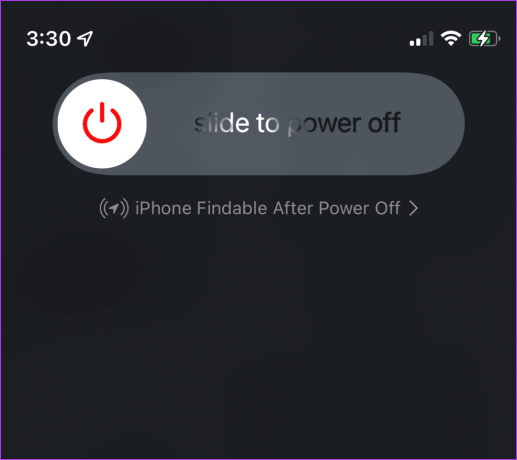
Krok 3: Dlhým stlačením tlačidla napájania reštartujte svoj iPhone.
Krok 4: Otvorte aplikáciu Instagram a skontrolujte, či funguje Story Camera.

Reštartujte Android
Krok 1: Dlho stlačte vypínač na vašom Androide.
Krok 2: Klepnite na Reštartovať.

Krok 3: Keď sa váš Android reštartuje, otvorte Instagram a zistite, či Story Camera funguje.

Podeľte sa o svoj príbeh na Instagrame
Zdieľanie príbehu na Instagrame je zábavný spôsob, ako sa spojiť so svojimi priateľmi. Uistite sa však, že o sebe, svojich priateľoch alebo nikom inom neprezradíte príliš veľa informácií, a to ani náhodou. Pozrite sa na najlepšie tipy na zabezpečenie účtu Instagram.
Posledná aktualizácia 30. júna 2022
Vyššie uvedený článok môže obsahovať pridružené odkazy, ktoré pomáhajú podporovať Guiding Tech. Nemá to však vplyv na našu redakčnú integritu. Obsah zostáva nezaujatý a autentický.